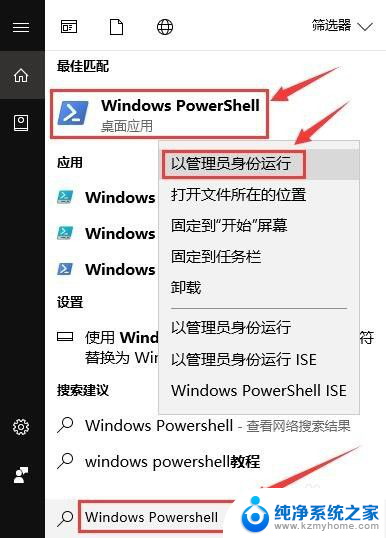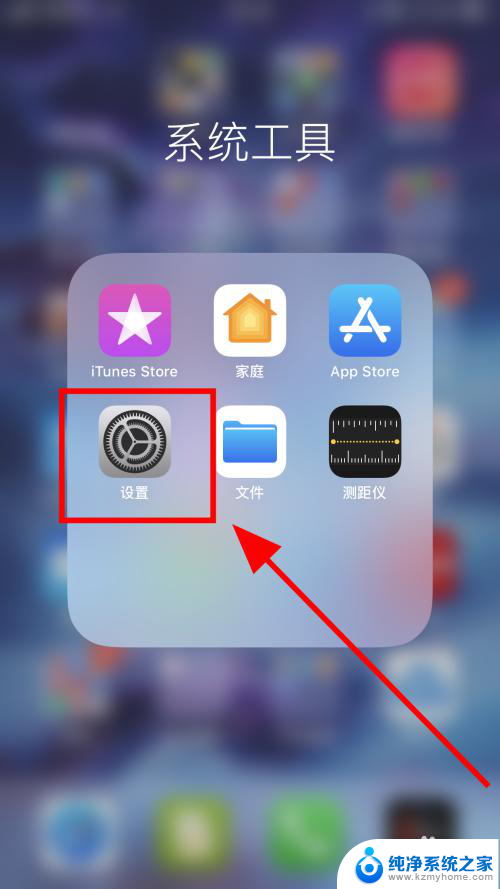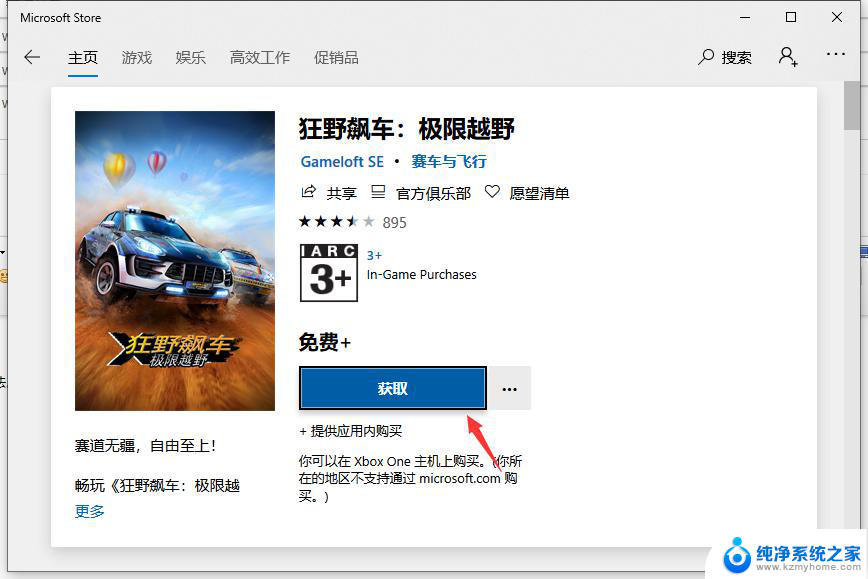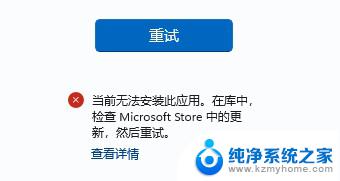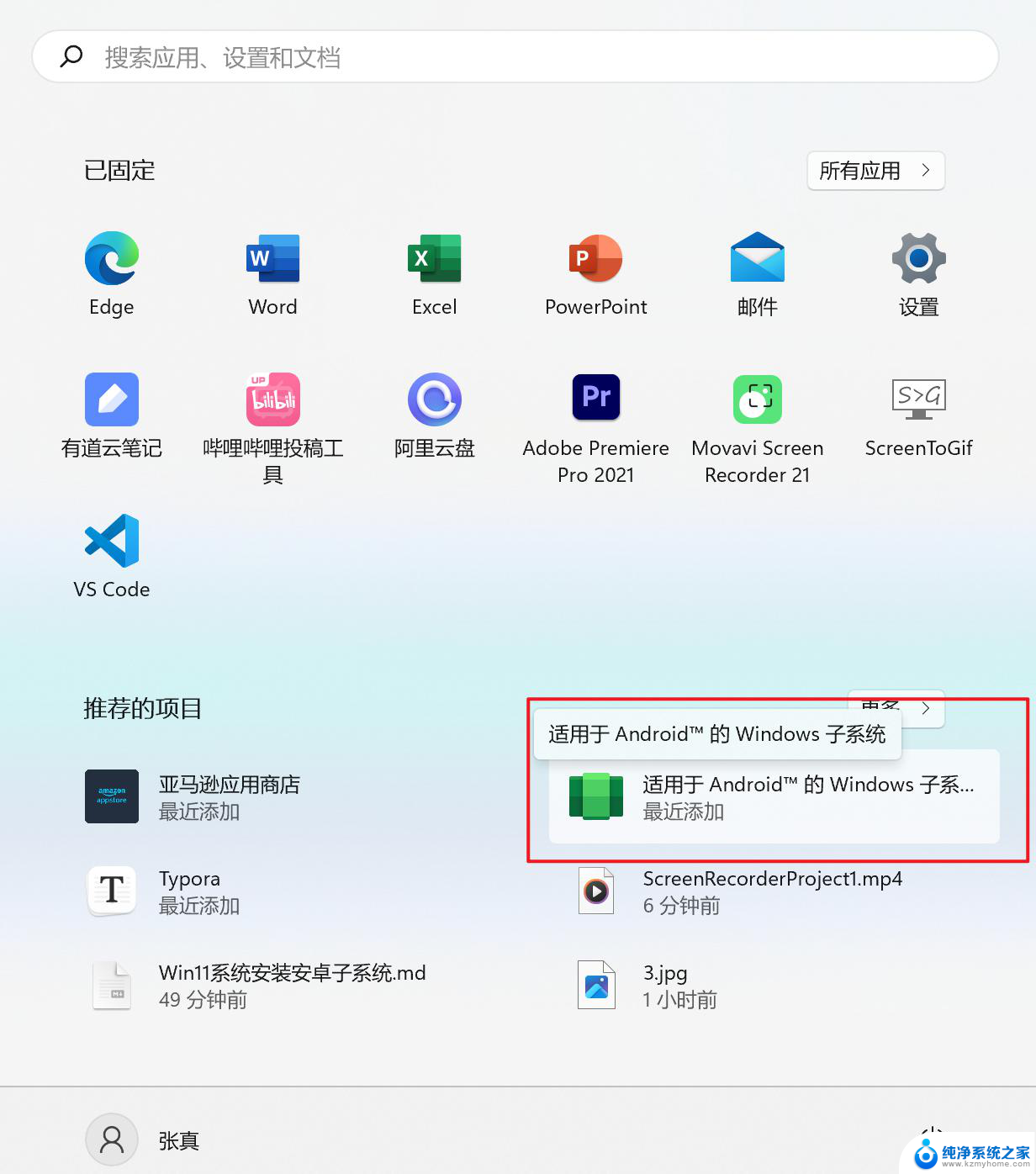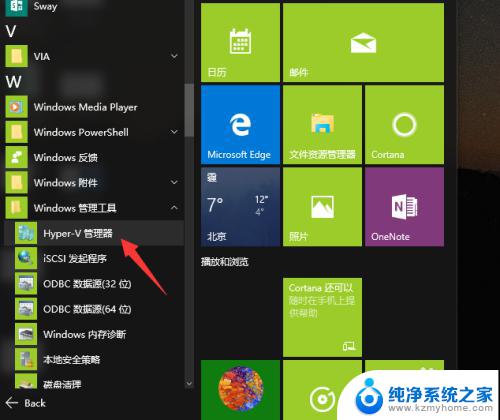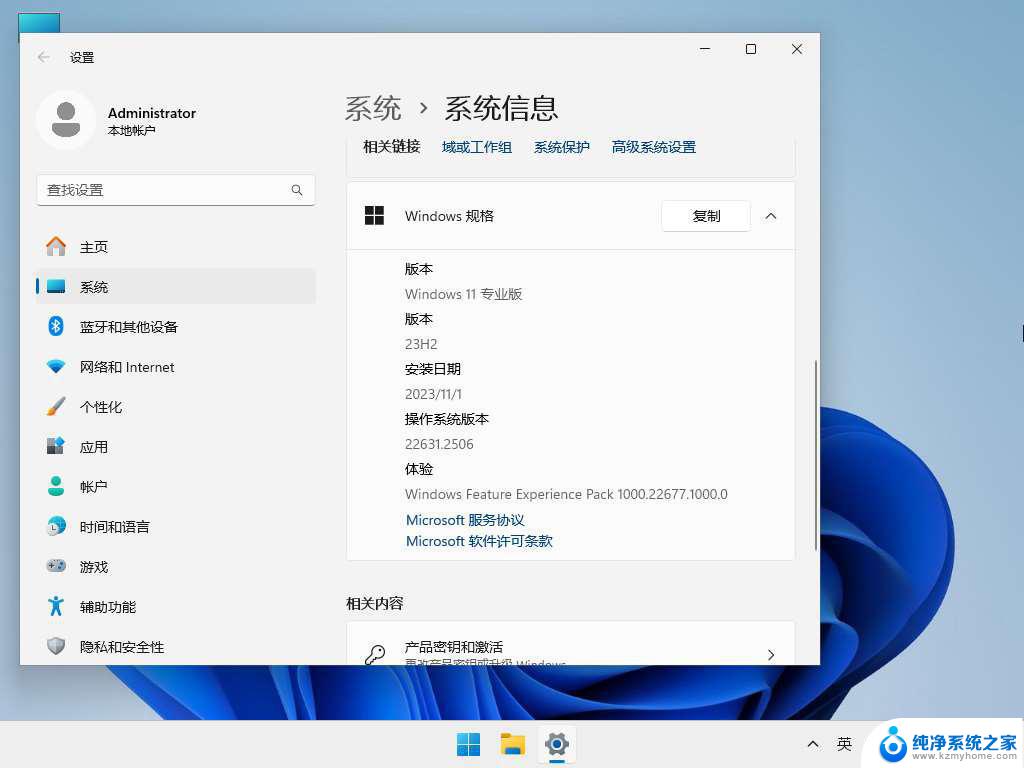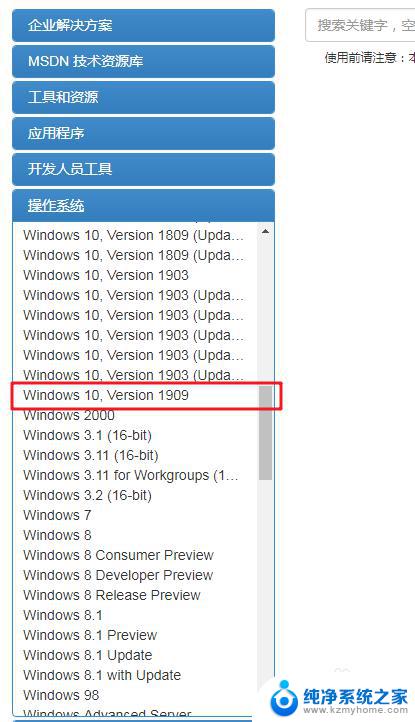win 7安装microsoft store Windows自带应用商店的安装步骤
win 7安装microsoft store,随着科技的不断进步,Windows自带的应用商店——Microsoft Store已成为许多用户获取应用程序和游戏的首选平台,对于一些Windows 7用户来说,他们可能会面临无法访问Microsoft Store的困扰。幸运的是通过一些简单的安装步骤,您也可以在Windows 7上安装Microsoft Store,并享受其中的各种应用和游戏。下面我们将为您介绍具体的安装步骤,让您轻松地拥有这个优秀的应用商店。
操作方法:
1.第一步,打开Windows Powershell。
首先,快捷键【Win+S】打开搜索。输入Windows Powershell,找到Windows Powershell,然后用【右键】单击并选择【以管理员身份运行】。
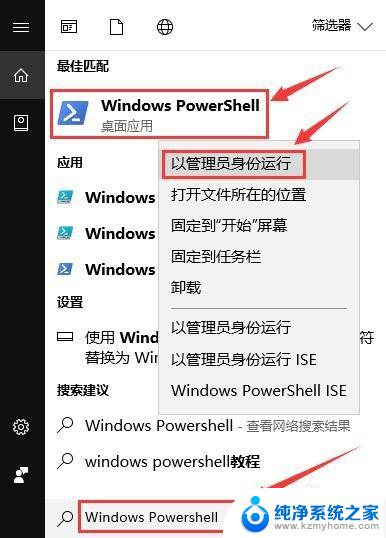
2.第二步,查看Windows应用商店安装包位置。
在打开的Windows Powershell命令行中输入代码:Get-AppxPackage -allusers | Select Name, PackageFullName,出现所有windows自带的软件。这时,我们需要找到【Microsoft.WindowsStore】以及其后面对应的安装包位置【Microsoft.WindowsStore_11803.1001.9.0_x64__8wekyb3d8bbwe】,复制后面的安装包位置:Microsoft.WindowsStore_11803.1001.9.0_x64__8wekyb3d8bbwe。
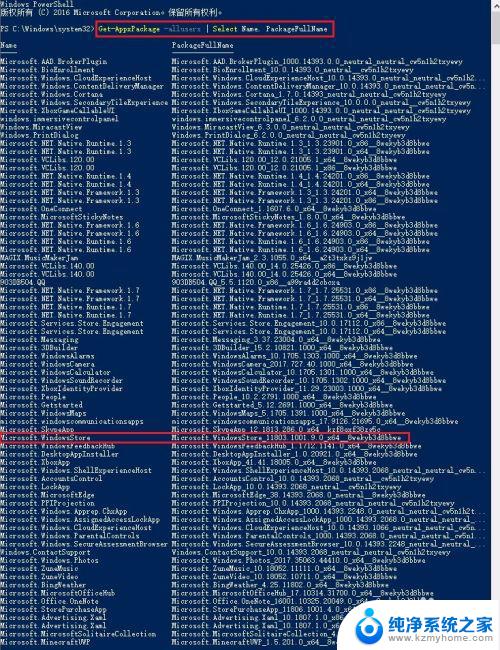
3.第三步,安装Windws应用商店。
直接在打开的Windows Powershell命令行中输入代码:Add-appxpackage -register "C:\Program Files\WindowsApps\Microsoft.WindowsStore_11803.1001.9.0_x64__8wekyb3d8bbwe\appxmanifest.xml" -disabledevelopmentmod【加粗位置粘贴替换第二步复制的位置代码】,然后页面上就会提示“部署操作连接....”,等它结束,就可以在开始菜单看到Microsoft Store。
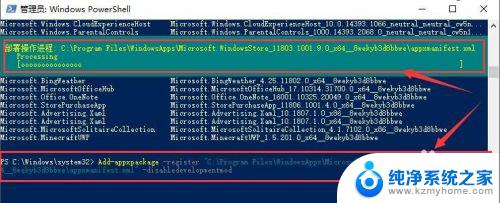
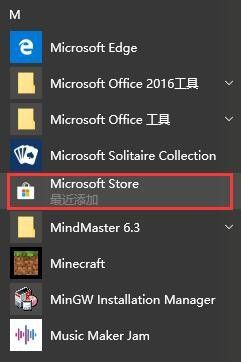
以上是安装 Microsoft Store 的全部步骤,如果您也遇到了这种情况,可以按照我们提供的方法来解决,希望我们的帮助对您有所帮助。